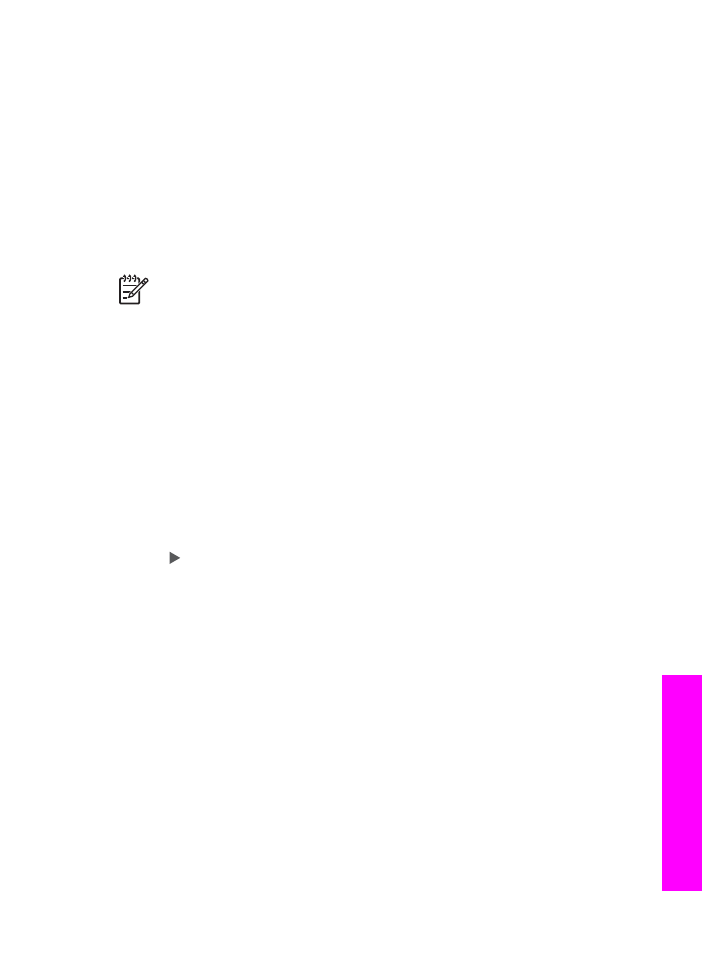
Numérisation d'un original (connexion USB)
Procédez comme suit si votre appareil Tout-en-un HP est directement connecté à un
ordinateur via un câble USB.
1.
Chargez l'original face à numériser vers le bas dans l'angle avant droit de la vitre.
2.
Dans la zone Numérisation, appuyez sur
Numériser vers
.
Le menu Numériser vers s'affiche, répertoriant les destinations possibles, y
compris les applications, pour toutes vos numérisations. La destination par défaut
est celle que vous avez sélectionnée en dernier lieu dans ce menu. Il est possible
de configurer le menu Numériser vers. Vous pouvez définir les applications et les
destinations proposées dans le menu Numériser vers à l'aide du logiciel
HP Image Zone, sur votre ordinateur.
3.
Pour sélectionner une application de destination pour la numérisation, appuyez
sur jusqu'à ce que la destination souhaitée apparaisse sur l'écran du panneau
de configuration, puis appuyez sur
Numériser
.
Une image de prévisualisation apparaît dans la fenêtre Numérisation HP de
l'ordinateur, où vous pouvez la modifier avant la numérisation finale. Les
modifications apportées à l'image de prévisualisation ne sont pas enregistrées
dans le fichier image d'origine.
Pour savoir comment modifier l'image de prévisualisation, consultez l'Aide de
HP Image Zone fournie avec le logiciel.
4.
Modifiez l'image de prévisualisation comme vous l'entendez dans la fenêtre
Numérisation HP. Lorsque vous avez terminé, cliquez sur Accepter.
L'appareil Tout-en-un HP envoie l'image numérisée vers l'application
sélectionnée. Par exemple, si vous avez choisi le logiciel HP Image Zone, celui-
ci s'ouvre automatiquement et affiche l'image.